向日葵远程控制软件设置验证码从不更新的方法
时间:2023-11-15 13:23:09作者:极光下载站人气:0
向日葵远程控制软件被越来越多的小伙伴使用,受欢迎指数很高,且大家通过该软件进行远程控制的时候,有一个验证码更新的输入,如果每次想要控制对方的电脑的时候,发现每次都需要输入新的验证码,才能进行控制电脑,那么就会非常麻烦,对此我们可以将验证码更新这个功能设置为从不就好了,那么这样可以让我们更加快速的对其他的电脑进行控制连接,下方是关于如何使用向日葵远程控制软件设置验证码从不更新的具体操作方法,如果你需要的情况下可以看看方法教程,希望对大家有所帮助。
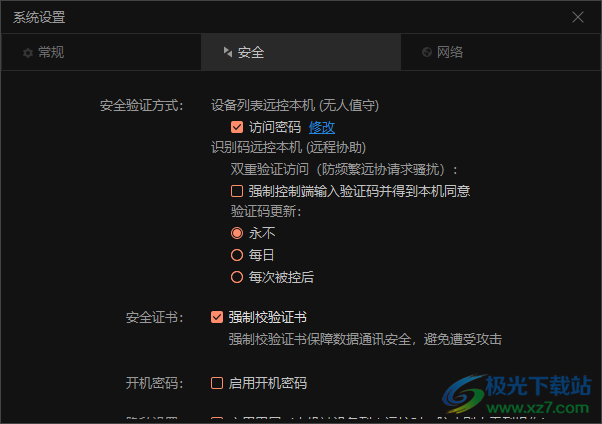
方法步骤
1.首先,我们需要将向日葵点击打开,如图所示。
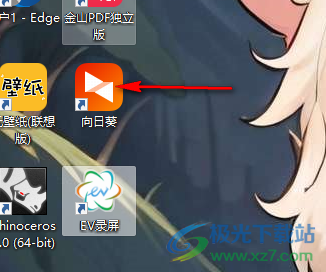
2.进入到操作页面之后,将页面右侧上方的【三】图标用鼠标左键点击一下。
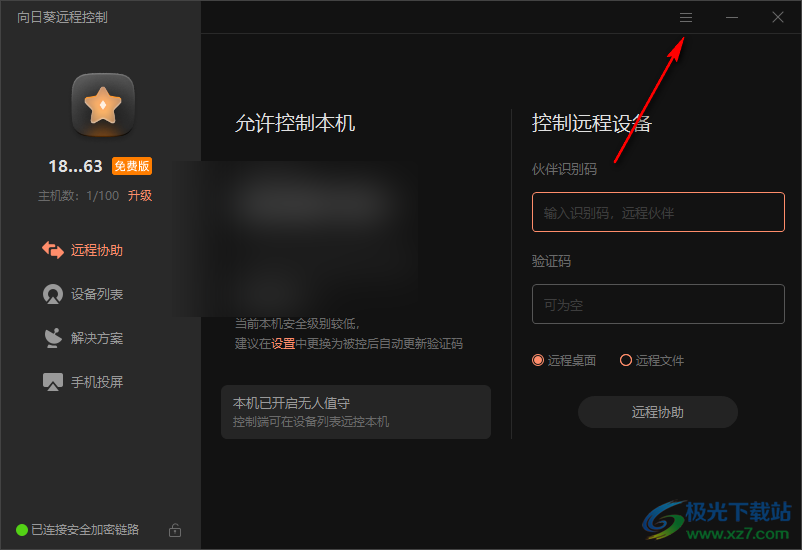
3.这时即可在下方弹出一个菜单选项,找到其中的【设置】选项,将设置选项进行点击即可进入。
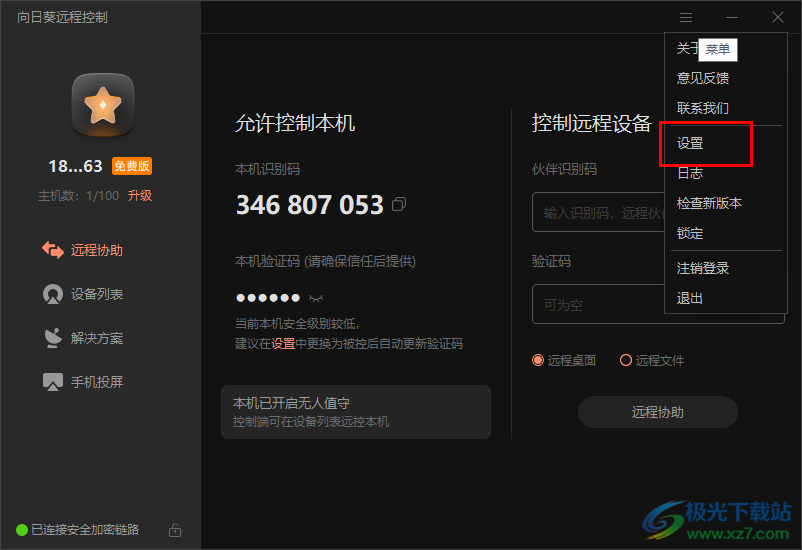
4.随后,在系统设置的窗口中,可以看到页面顶部有三个选项卡,其中我们需要设置的就是【安全】选项,因此点击安全选项卡。
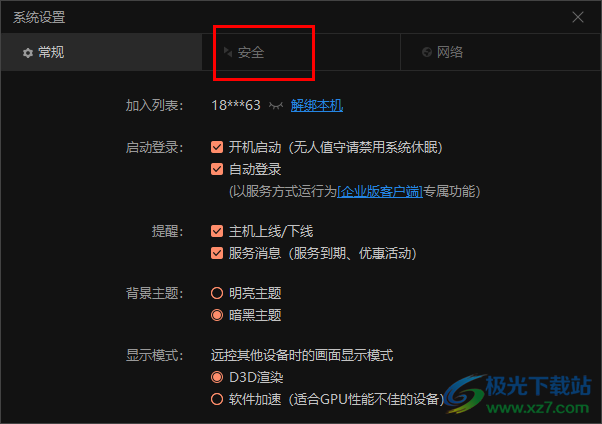
5.之后,在安全验证方式的下方,直接将【永不】选项进行勾选上,那么我们的验证码就不会一直处于更新状态了。
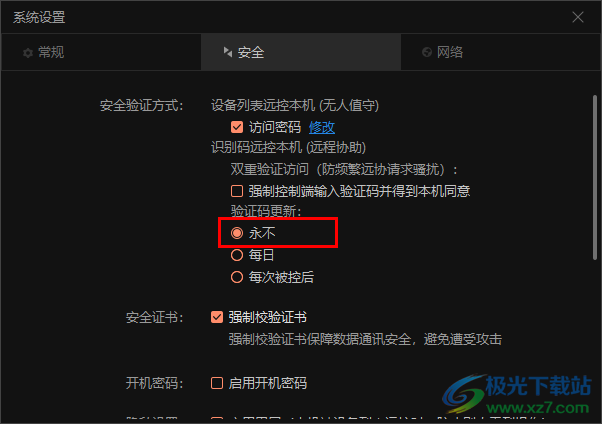
以上就是关于如何使用向日葵设置验证码从不更新的具体操作方法,如果觉得验证码每次都是需要进行更新才能连接电脑比较麻烦,那么就可以通过以上的方法教程将验证码更新状态设置为从不就好了,感兴趣的话可以操作试试。
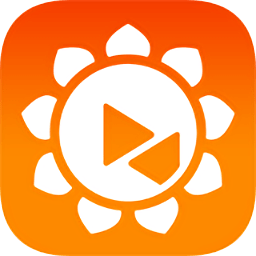
大小:28.10 MB版本:v12.5.2.46968 最新版环境:WinAll, WinXP, Win7, Win10
- 进入下载

网友评论